如何在 iPhone 和 iPad 上创建 Messenger 房间
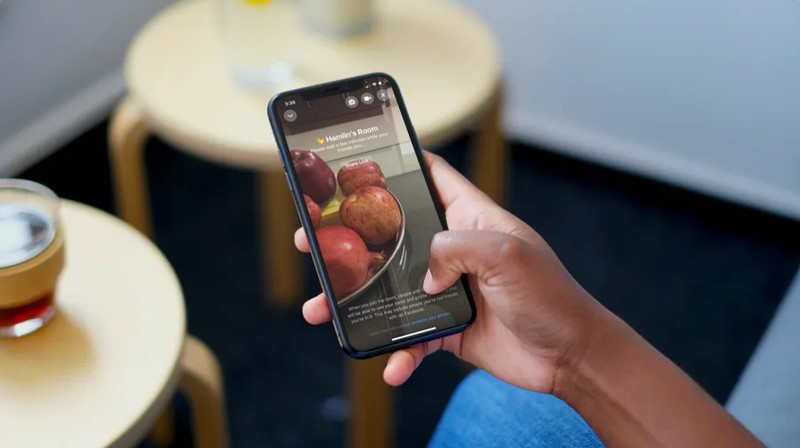
您可能已经知道 Facebook Messenger 可用于通过您的设备进行视频通话和群组视频通话iOS 或 iPadOS 设备。另一方面,Messenger Rooms 是 Facebook 为与 Zoom 等公司竞争而开发的同一服务的不同实现。
基本上,Messenger Rooms 是 Zoom、Skype、FaceTime、Google Meets 和无数其他服务提供的替代视频会议服务。 Facebook 是世界上最大的社交网络,每月活跃用户超过 26 亿,因此很容易理解为什么有些用户想要使用 Facebook 来创建大型群组视频聊天。
如果您有兴趣在 iPhone 和 iPad 上创建 Facebook Messenger 聊天室。
如何在 iPhone 和 iPad 上创建 Messenger 房间
在继续执行以下步骤之前,请确保您拥有最新版本的 Messenger 并且Facebook 安装在您的 iOS 设备上。现在,事不宜迟,让我们来看看必要的步骤。
- 在您的 iPhone 或 iPad 上启动 Facebook 应用程序并登录您的帐户。

- 您将被带到主页。在这里,点击位于状态框正下方的“创建房间”。
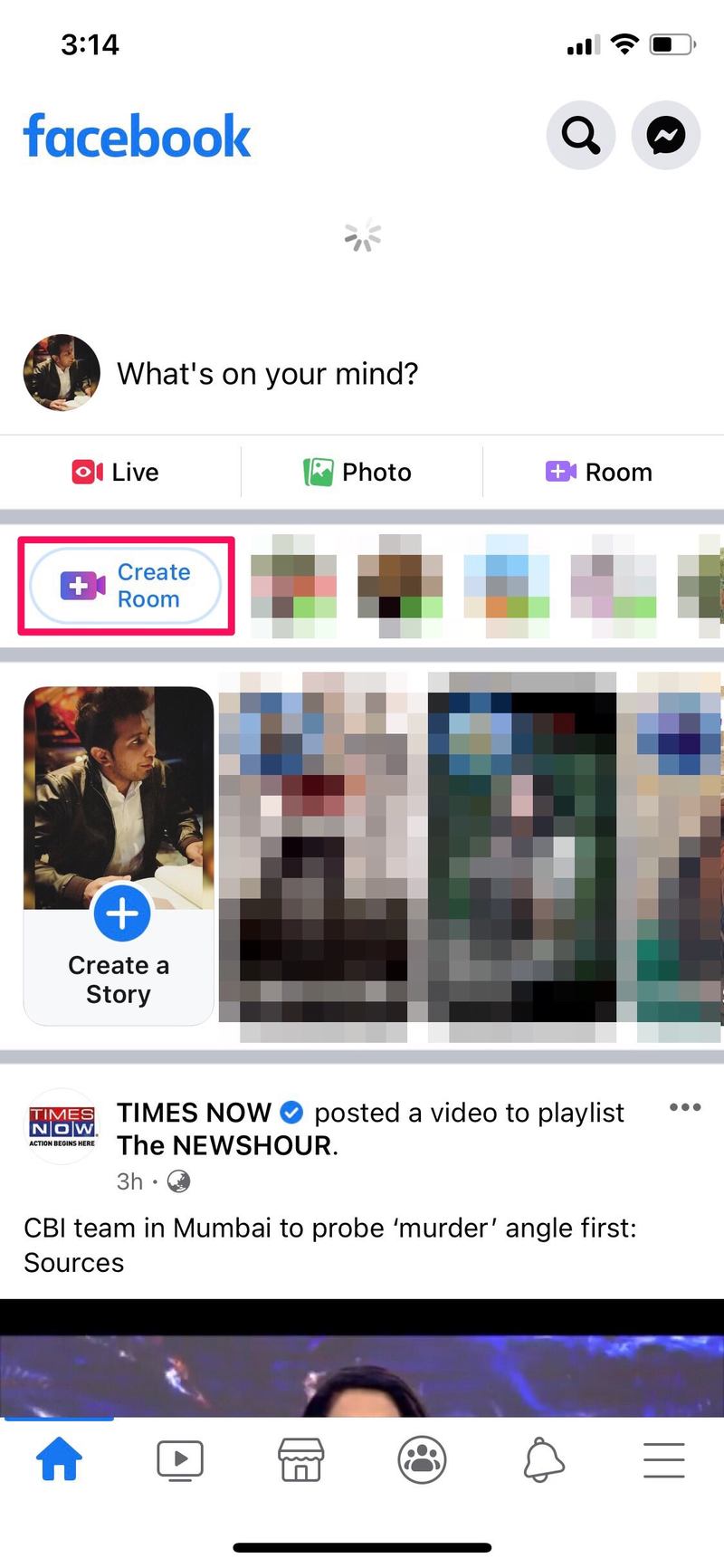
- 接下来,选择“谁被邀请”选项以选择您要邀请的人。
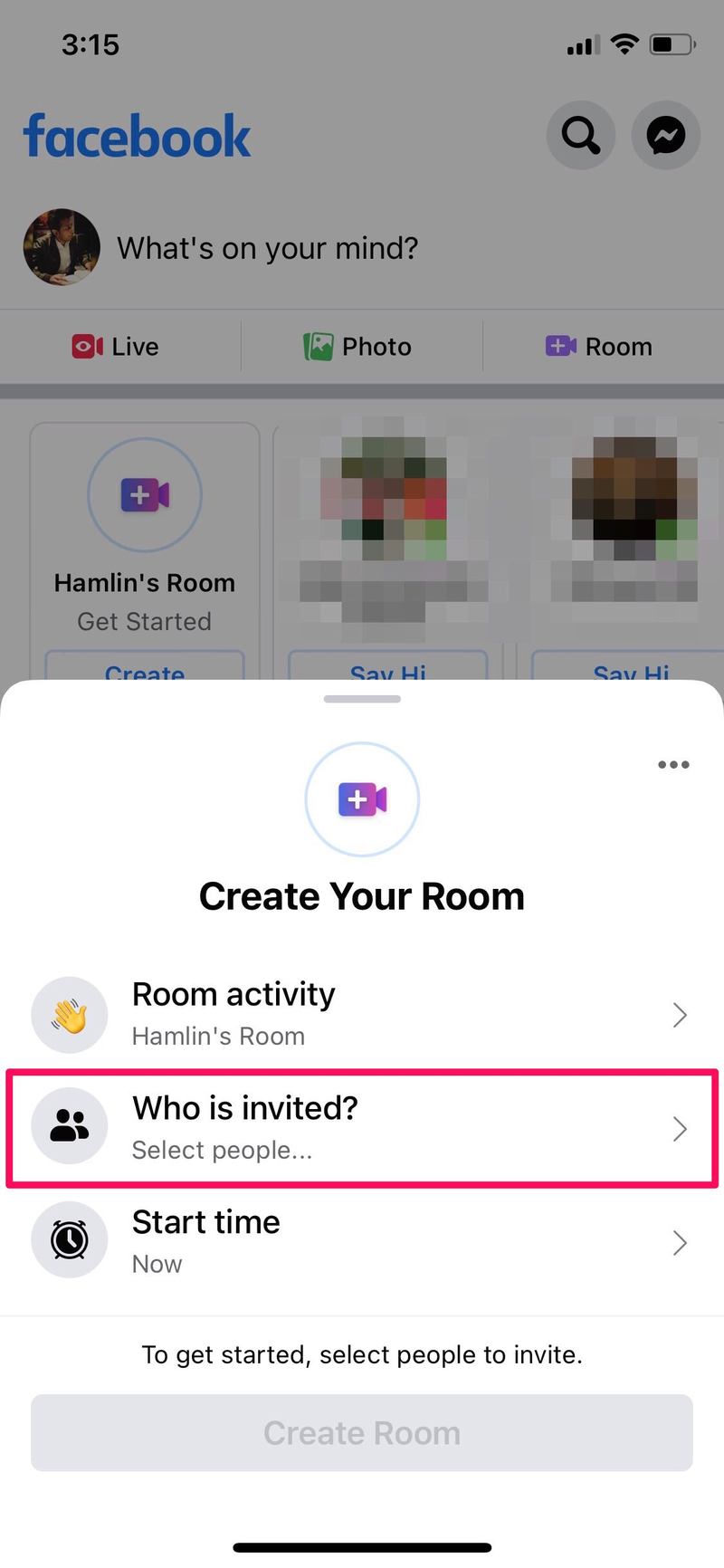
- 现在,您可以选择与所有 Facebook 好友共享房间,但我们知道你们中的大多数人对此不感兴趣。点击“特定人员”以选择您要加入的人员。
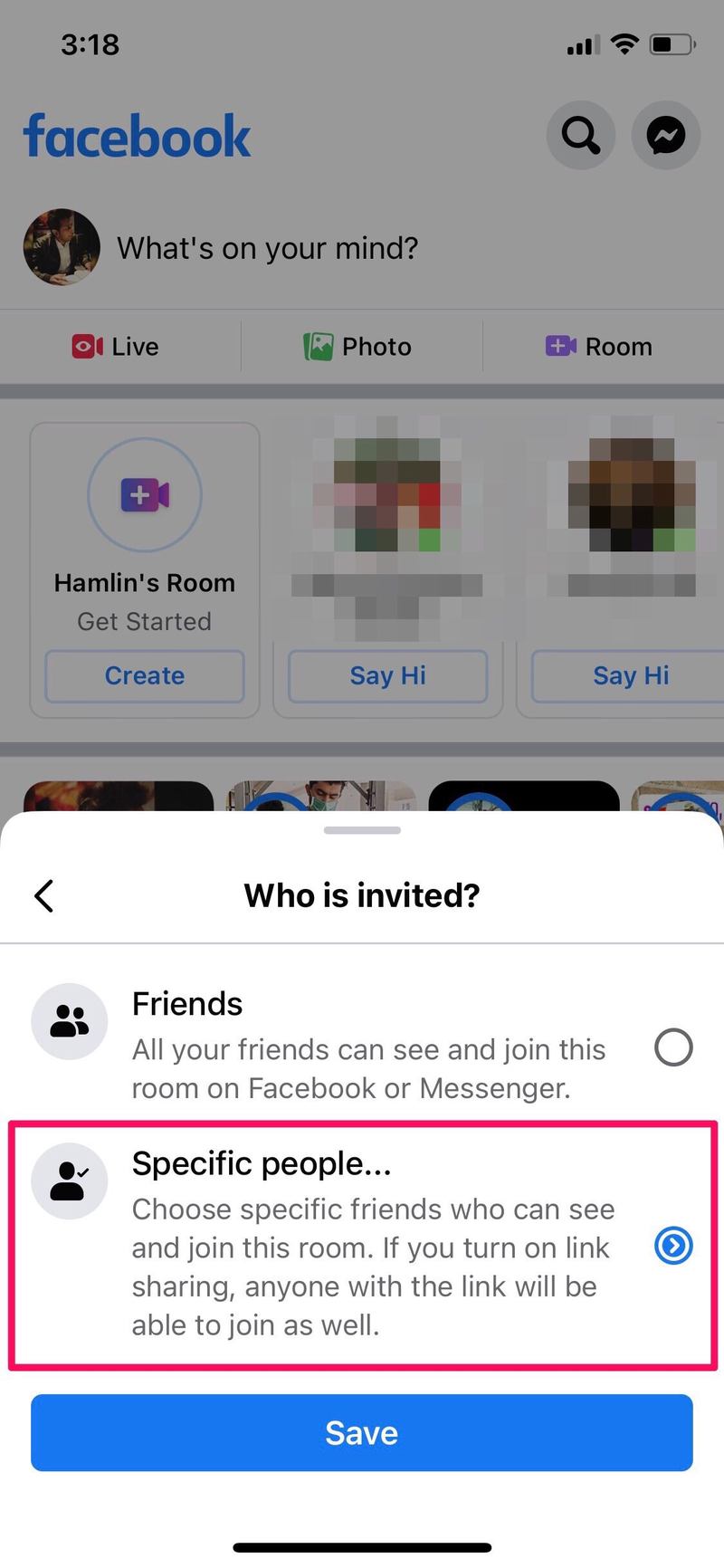
- 在这里,您可以选择要邀请的朋友。或者,您可以点击“跳过”以使用链接邀请其他人,类似于 Zoom 中会议的运作方式。
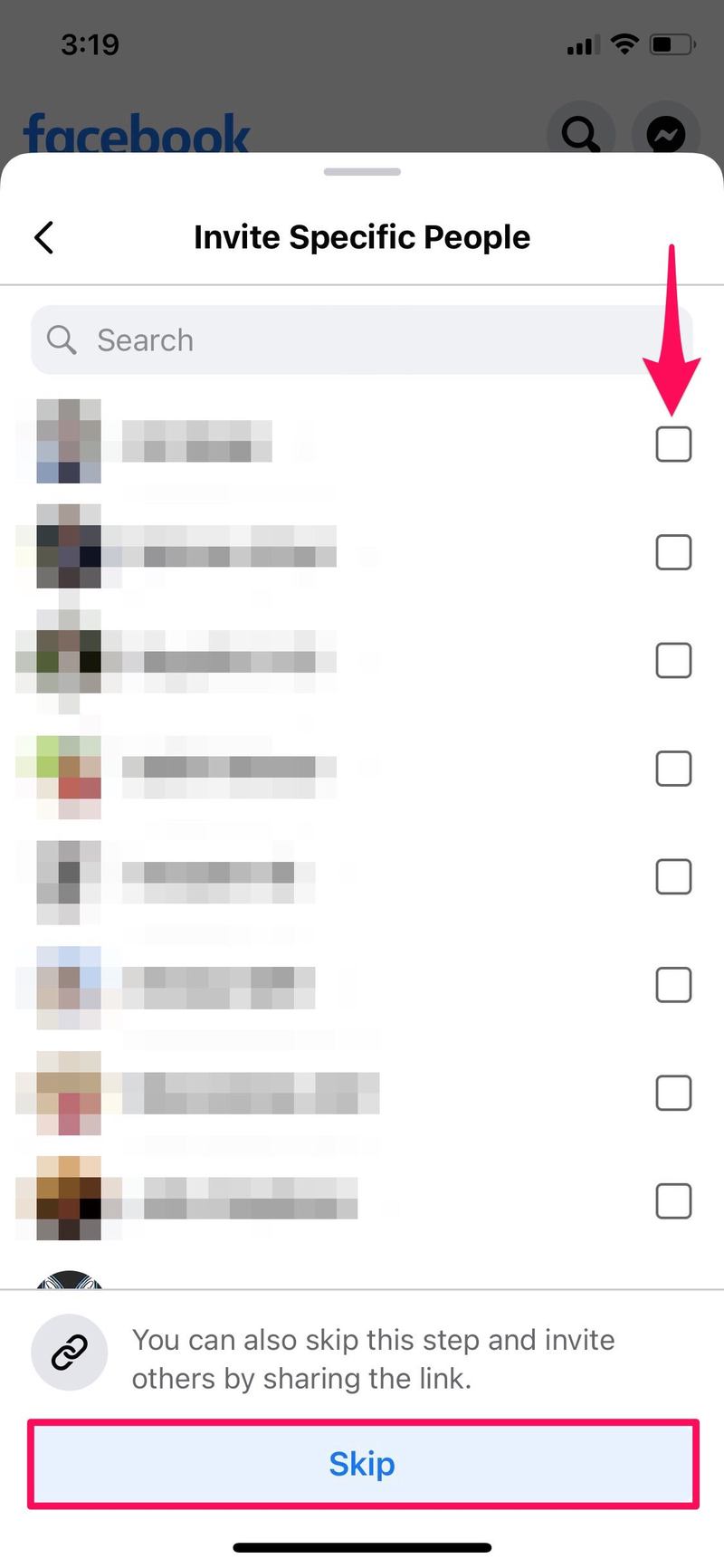
- 当系统提示您启用链接共享时,点击“打开”继续。
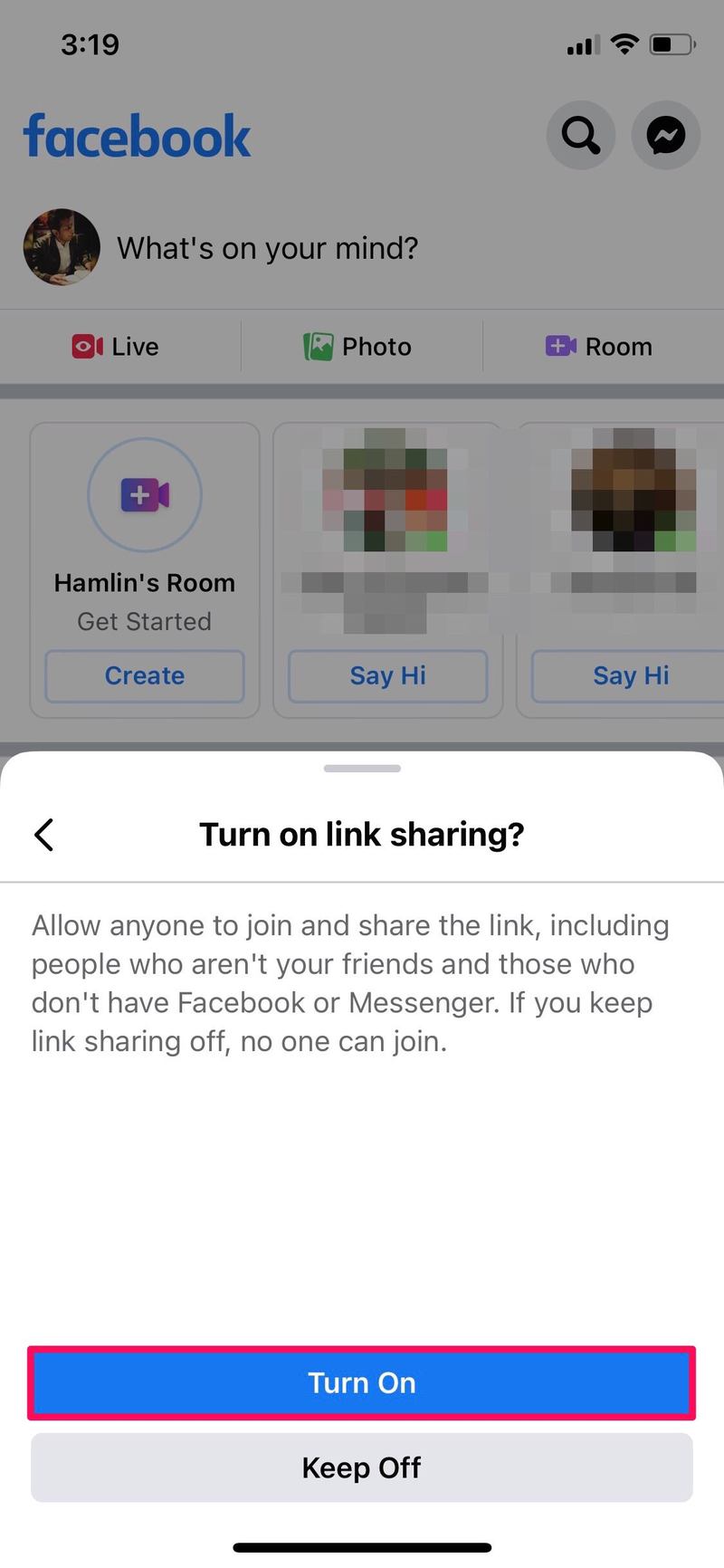
- 如果您想稍后安排视频聊天,可以点击“开始时间”。现在,点击“创建房间”。
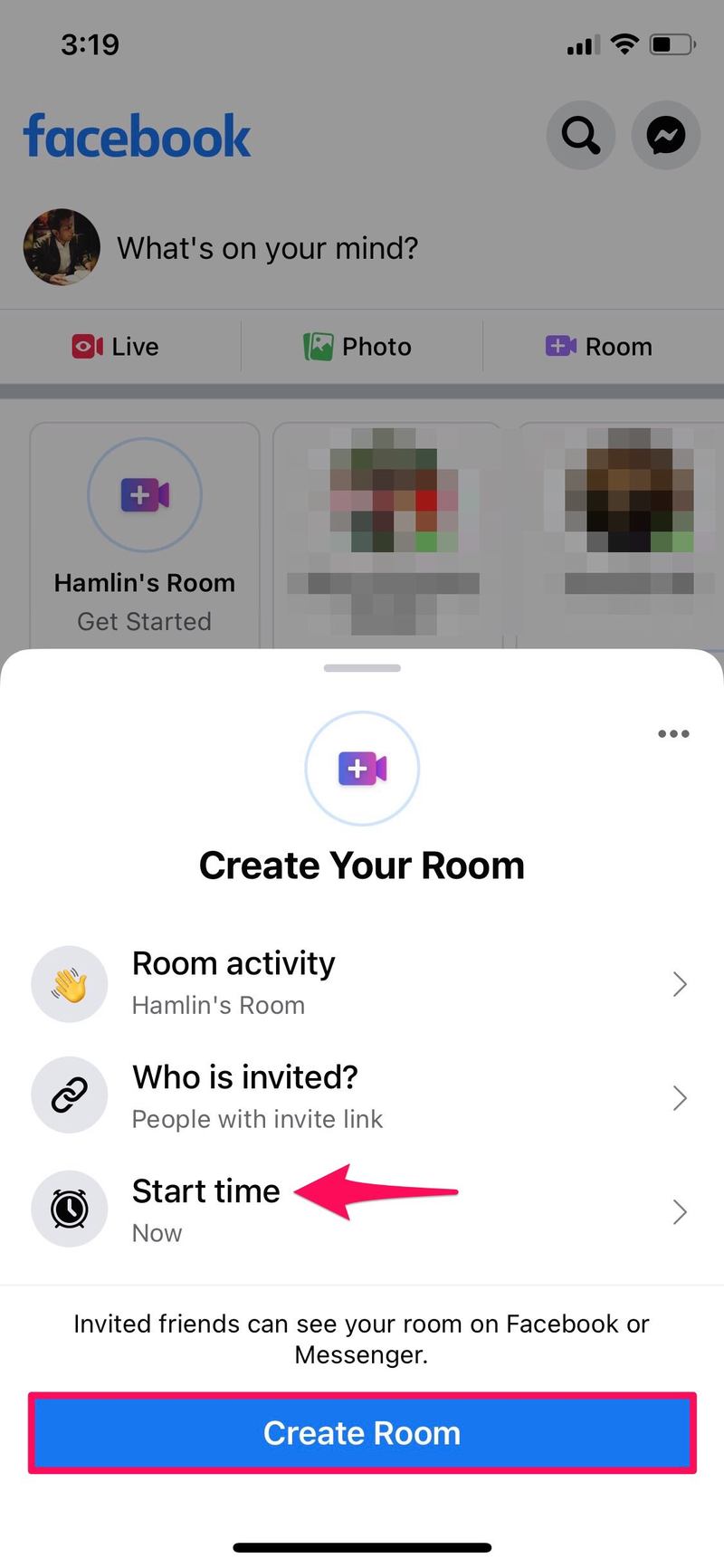
- 现在,您只需复制此处显示的链接,然后与您想要加入的人分享即可。点击“加入房间”发起视频通话。这将在您的 iOS 设备上启动 Messenger 应用程序。
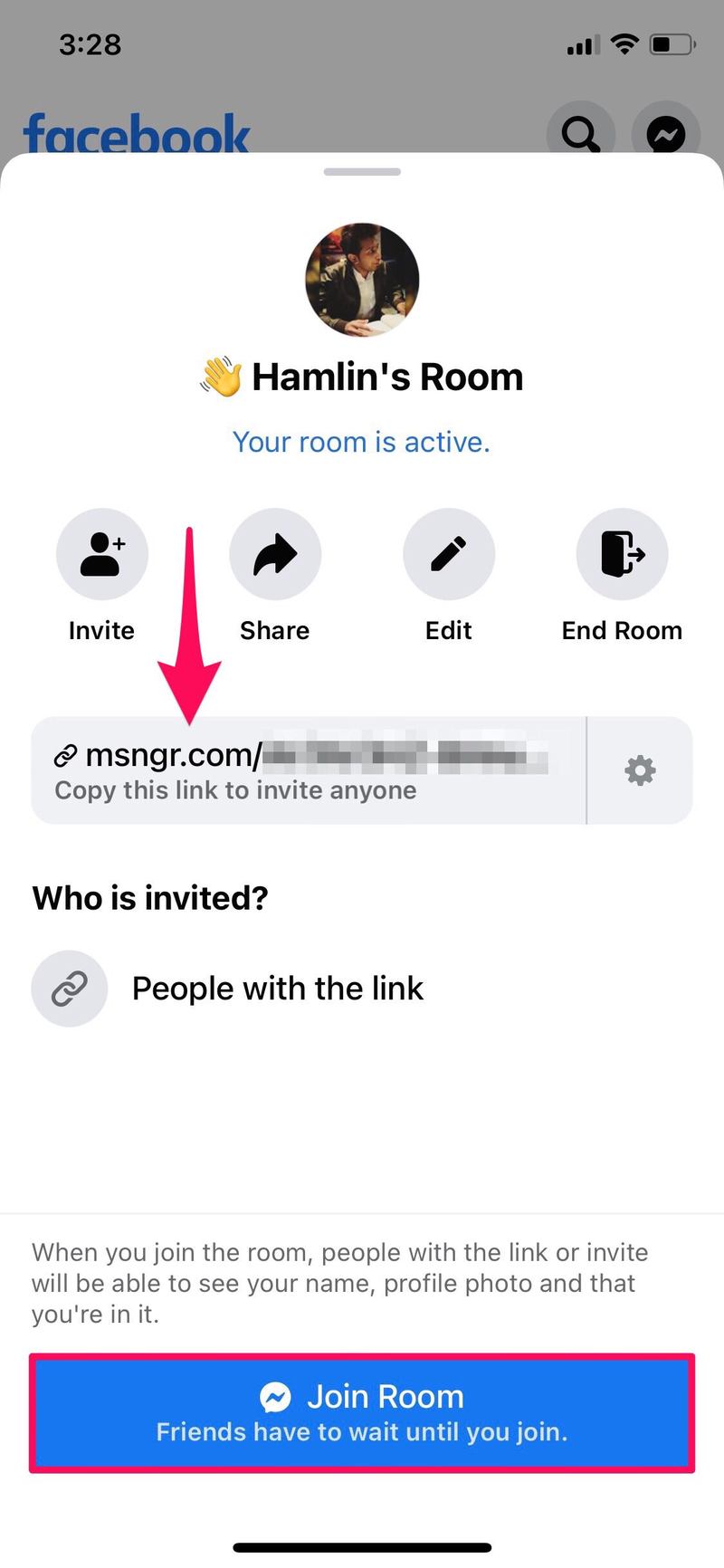
给你。您已在 iPhone 和 iPad 上成功创建 Messenger Room。
Messenger 和 Messenger Rooms 中的集成视频通话功能之间的主要区别之一是,您不需要 Facebook 帐户就可以加入房间,只要您有它的链接即可。此外,您可以使用 Messenger Rooms 与多达 50 人进行视频聊天,而通过 Messenger 进行常规视频通话时,您只能与 8 人进行视频聊天。
尽管 Zoom 允许任何人免费创建 100 人参加的会议,但每个会议有 40 分钟的时间限制。如果您想完全提高或取消此限制,则需要为该服务付费。另一方面,在 Messenger Rooms 中没有这样的时间限制,您可以随心所欲地通话。
对 Facebook 提供的服务不太满意?今天有很多可供选择的选择。好吧,如果您还没有,可以开始尝试 Zoom已经。或者,您可以查看通过 Skype 进行群组视频通话,使用 Webex Meetings 进行视频会议,以及其他。如果您所有的朋友或家人都使用 Apple 设备,您可以简单地依靠Group FaceTime 进行视频通话 使用 iPhone、iPad 和 Mac。
您能否通过 iPhone 和 iPad 创建和加入 Messenger 聊天室?您之前尝试过哪些其他视频通话服务?它们在便利性方面如何与 Facebook 的产品相提并论?在下面分享您的想法和经验。
